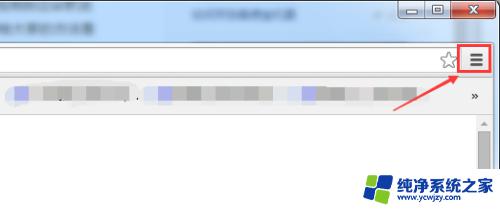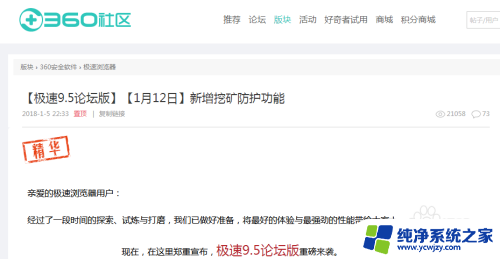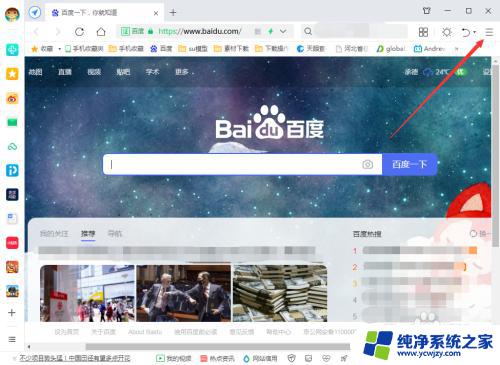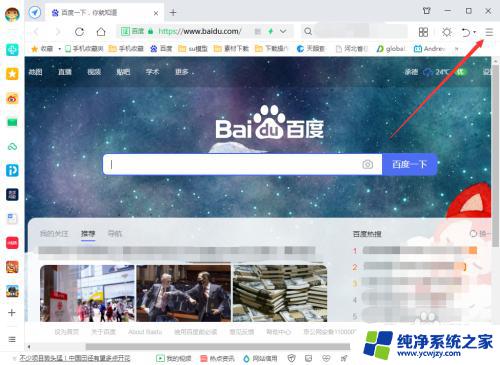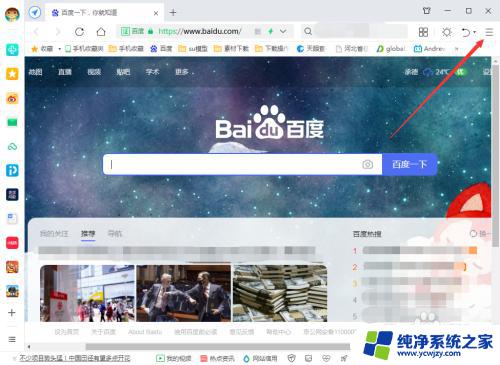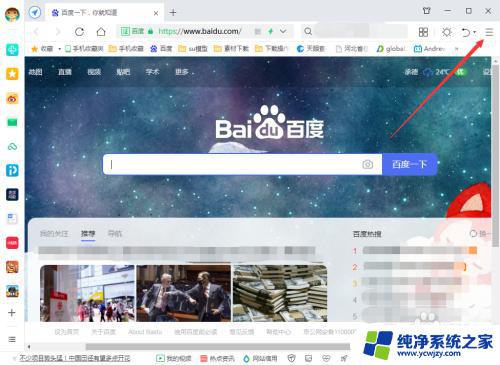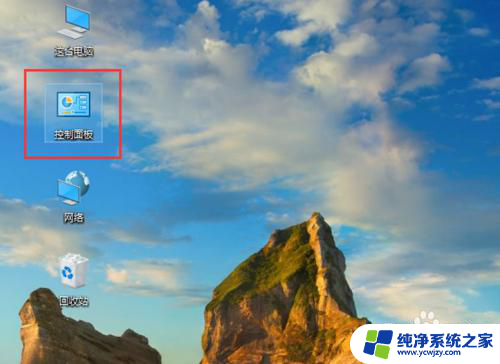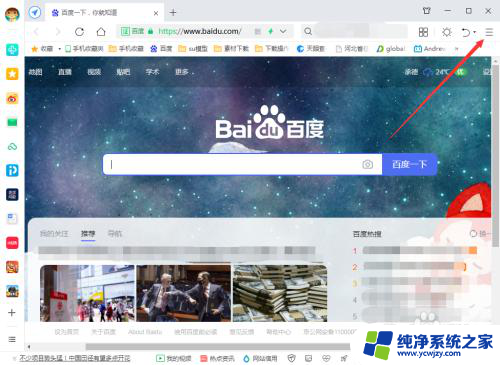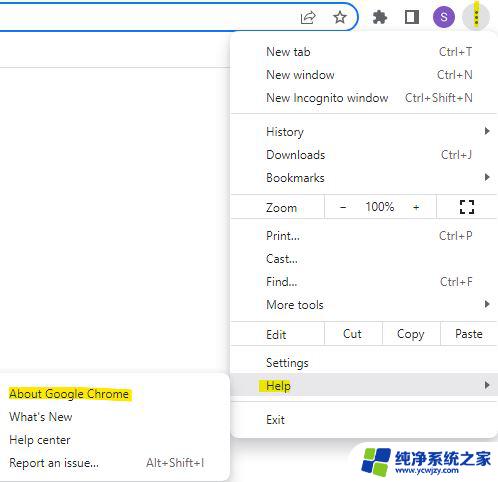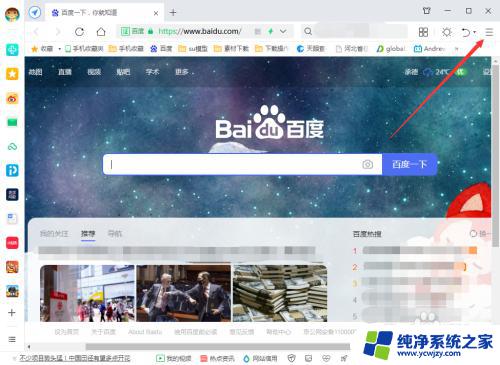google浏览器怎么更新 如何手动更新Chrome浏览器
Google浏览器(Chrome)是一款备受用户喜爱的网络浏览器,在使用过程中,及时更新版本是保持其高效、安全性的重要因素之一,如何更新Google浏览器呢?除了自动更新的方式,我们还可以选择手动更新Chrome浏览器。手动更新Chrome浏览器可以确保我们获得最新的功能和修复程序,同时也提供了更多的控制权和灵活性。在本文中将介绍如何手动更新Chrome浏览器,以确保您始终享受到最佳的浏览体验。
具体步骤:
1.打开“关于Chrome”页面。这有两种快速和容易的方法来打开页面。
方法一:打开Chrome浏览器,在地址栏中输入chrome://help。然后按Enter(回车)键。
方法二:打开Chrome浏览器,点击地址栏右侧的菜单按钮。您从出现的下拉列表中访问“帮助” 选项。然后选择“关于Google Chrome”以打开“关于Chrome”页面。
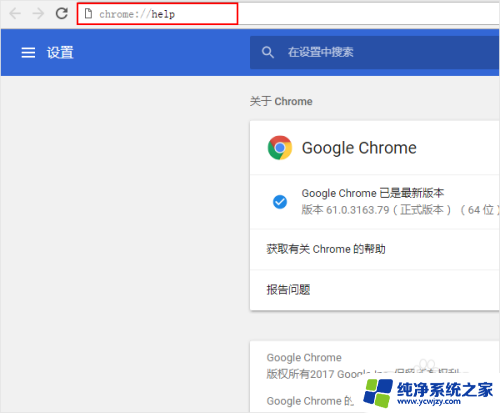
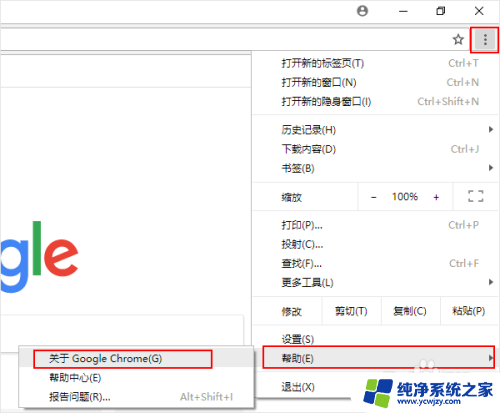
2.检查是否有新的更新。打开“关于Chrome”的页面以后,会有两件事情发生:
(1)在页面上会显示Chrome的当前版本。
(2)将查询Google服务器,以确定更新是否可用。如果Chrome是最新版本,那么您会收到通知(Google Chrome 已是最新版本)。 如果更新可用,则通常会自动下载。
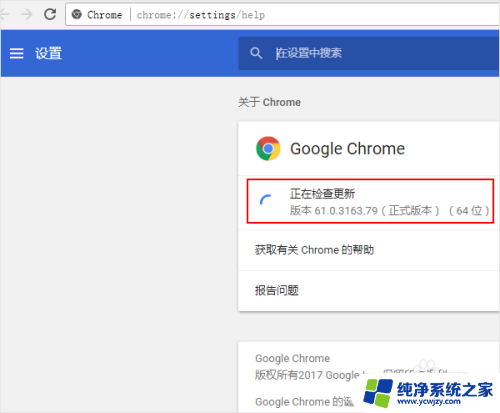
3.下载更新。如果有更新可用,请等到更新下载。然后点击重新启动按钮,完成Chrome更新的安装。
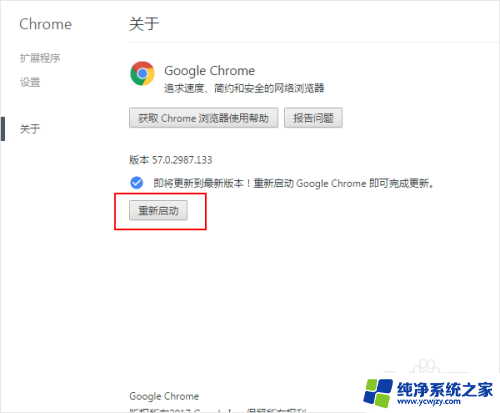
4.更新完成。
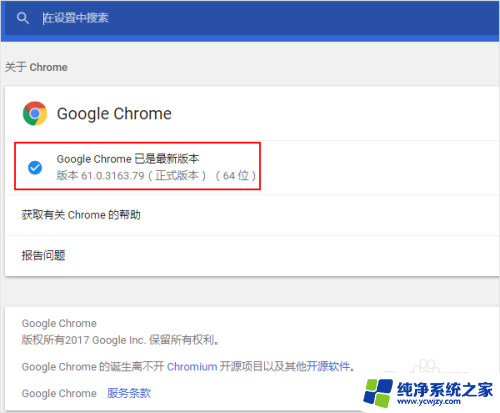
以上就是Google浏览器如何更新的全部内容,如果还有不清楚的用户,可以参考以上小编的步骤进行操作,希望对大家有所帮助。